目次
多くの人がデュアルモニターセットアップを好んで使っています。しかし、最近のmacOSでは、Dockはデフォルトですべてのモニタに表示されます。これを好むユーザーもいますが、そうでない人もいるでしょう。
Dockを1つのMacの画面に固定しておきたい場合もあるでしょう。これを変更するには、2つのオプションがあります。残念ながら、どちらも回避策に過ぎず、あなたにとって満足のいくものであるかどうかはわかりません。しかし、現時点では、これらはあなたができるすべてなので、見てみましょう。
オプション1.単一のスペースを使用する
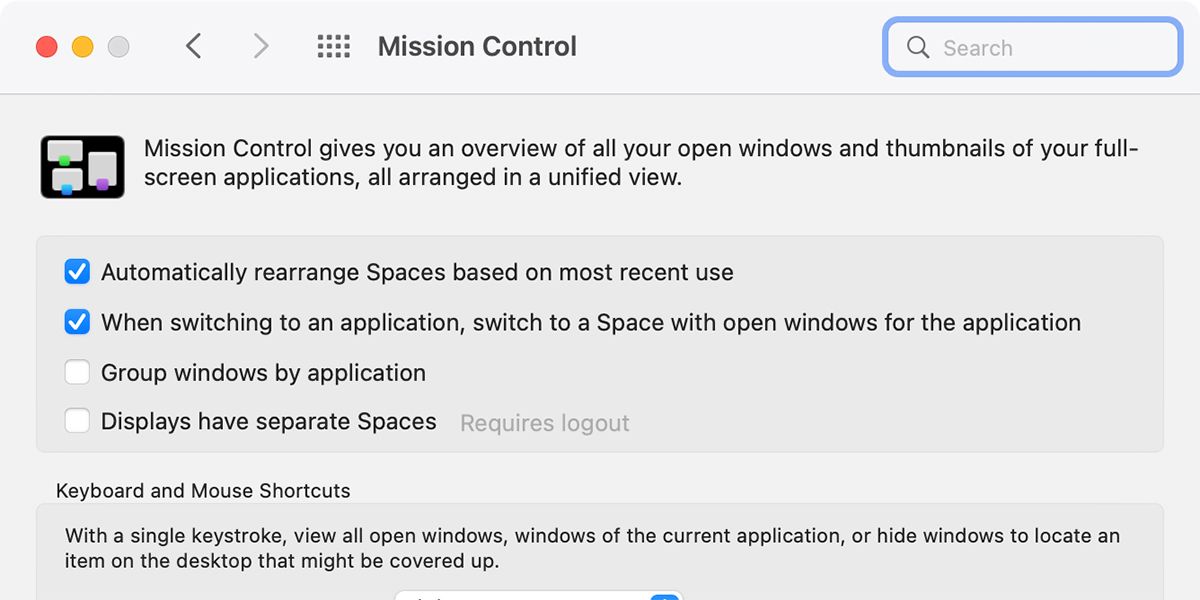
アップルメニューを開き、「システム環境設定」をクリックし、「ミッションコントロール」セクションに移動します。Display have separate Spacesというオプションのチェックを外す。この変更を適用するには、ログアウトして再ログインします。
その後、Dockはメインモニタにロックされるはずです。これでDockは1つの画面に収まりますが、欠点もあります。他のデュアルモニター機能を失うことになります。これらの機能には、各ディスプレイに独自のメニューバーがあることや、各ディスプレイでアプリをフルスクリーン表示で実行できることなどが含まれます。
ただし、Spacesを使用してMacアプリケーションを管理することはできます。
Dockを横に配置する
この場合も、アップルメニューを開いて「システム環境設定」をクリックし、「Dock &」セクションに移動します。メニューバー」セクションを開きます。画面上の位置」というオプションを見つけて、「左」または「右」のいずれかに設定します。これでDockが1つの画面に固定されます。
このオプションの欠点は、画面下部の Dock を使用できないことです。この位置はまた、3 台以上のモニターを使用している場合、Dock に到達するためにカーソルを移動するには画面スペースが大きすぎるため、うまく機能しません。
完璧な解決策はありません。
これら 2 つの方法のいずれかが、Dock を 1 つの画面にロックするために機能することを望みます。残念ながら、Apple はまだマルチモニタ使用中に Dock を 1 つの画面にロックする永久的な解決策を打ち出していませんが、私たちはすぐに修正されることを望んでいます。








